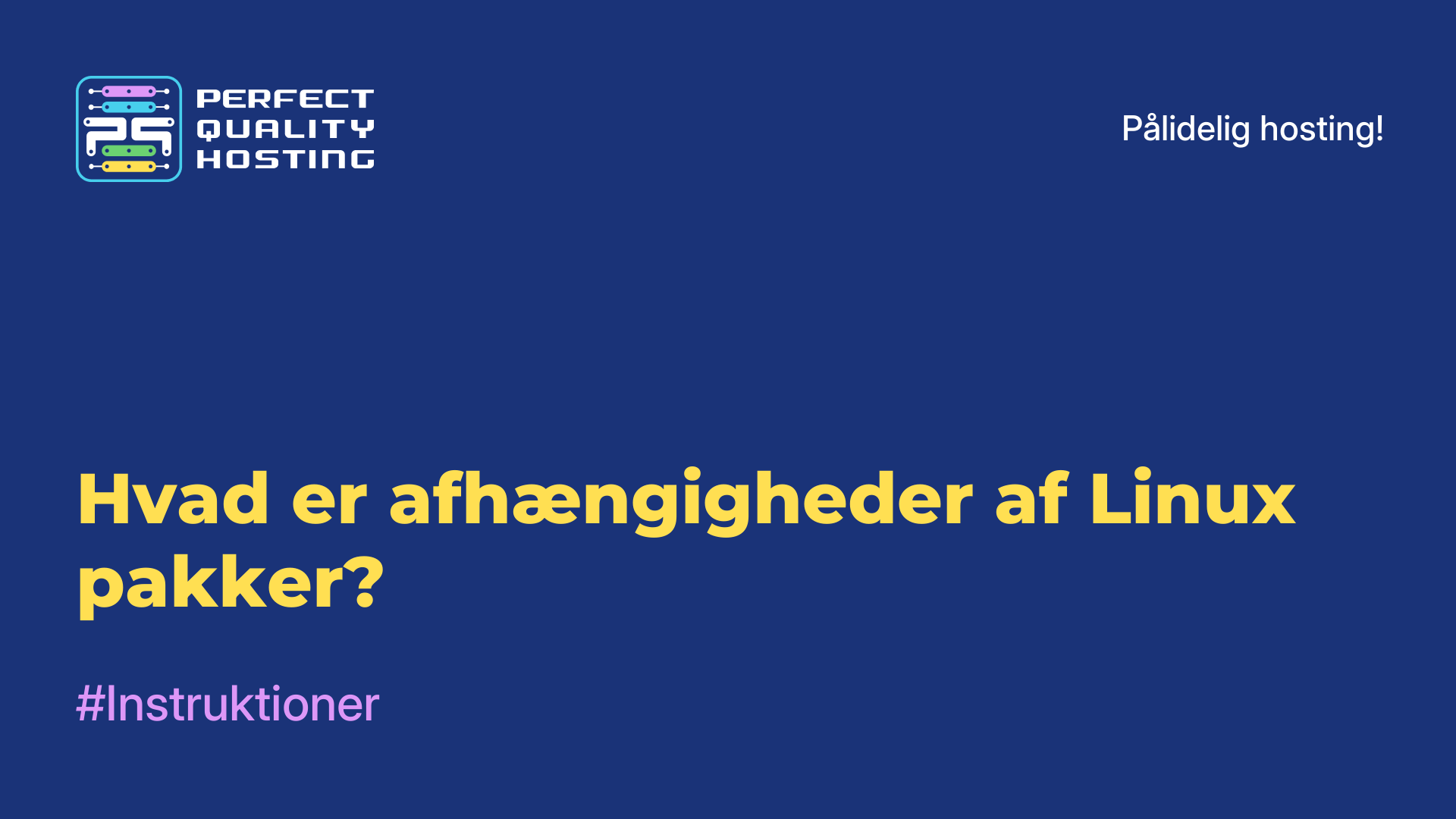-
Rusland8 (800) 707-83-77
-
Storbritannien+44 (20) 4577-20-00
-
USA+1 (929) 431-18-18
-
Israel+972 (55) 507-70-81
-
Brasilien+55 (61) 3772-18-88
-
Canada+1 (416) 850-13-33
-
Tjekkiet+420 (736) 353-668
-
Estland+372 (53) 683-380
-
Grækenland+30 (800) 000-02-04
-
Irland+353 (1) 699-43-88
-
Island+354 (53) 952-99
-
Litauen+370 (700) 660-08
-
Holland+31 (970) 1027-77-87
-
Portugal+351 (800) 180-09-04
-
Rumænien+40 (376) 300-641
-
Sverige+46 (79) 008-11-99
-
Slovakiet+421 (2) 333-004-23
-
Schweiz+41 (22) 508-77-76
-
Moldova+373 (699) 33-1-22
Sådan fjerner du en pakke i Linux
Hvis du vil fjerne en pakke i Linux, kan du bruge dit operativsystems pakkehåndteringsværktøj. Hvilket værktøj du skal bruge, afhænger af den Linux-distribution, du bruger. Her er nogle eksempler på kommandoer til at fjerne en pakke i forskellige Linux-distributioner.
Hvorfor slette pakker i Linux?

Der er flere grunde til, at du måske vil fjerne pakker i Linux:
- Frigørelse af diskplads: Din pc har måske begrænset diskplads, og du vil måske gerne fjerne ubrugte pakker for at frigøre diskplads.
- Installation af andre programmer: Hvis du vil installere et andet program, som er i konflikt med en allerede installeret pakke, kan det være nødvendigt at afinstallere den pågældende pakke.
- Fejlfinding: Ofte støder brugerne på problemer, når de bruger et program eller en pakke, og afinstallation og geninstallation kan hjælpe med at løse problemet.
- Sikkerhed: Hvis du har en sårbar eller forældet pakke, som skal fjernes af sikkerhedsmæssige årsager, kan du afinstallere den.
- Licensoverholdelse: Nogle pakker kan have brugsrestriktioner, og du kan blive bedt om at fjerne dem, hvis du overtræder licensbetingelserne.
Fjernelse af pakker kan hjælpe med at styre dit system og sikre dets pålidelighed og sikkerhed. Før du fjerner pakker, skal du dog sikre dig, at du ved, hvordan det vil påvirke dit system, og hvilke afhængigheder der kan blive brudt.
Debian, Ubuntu
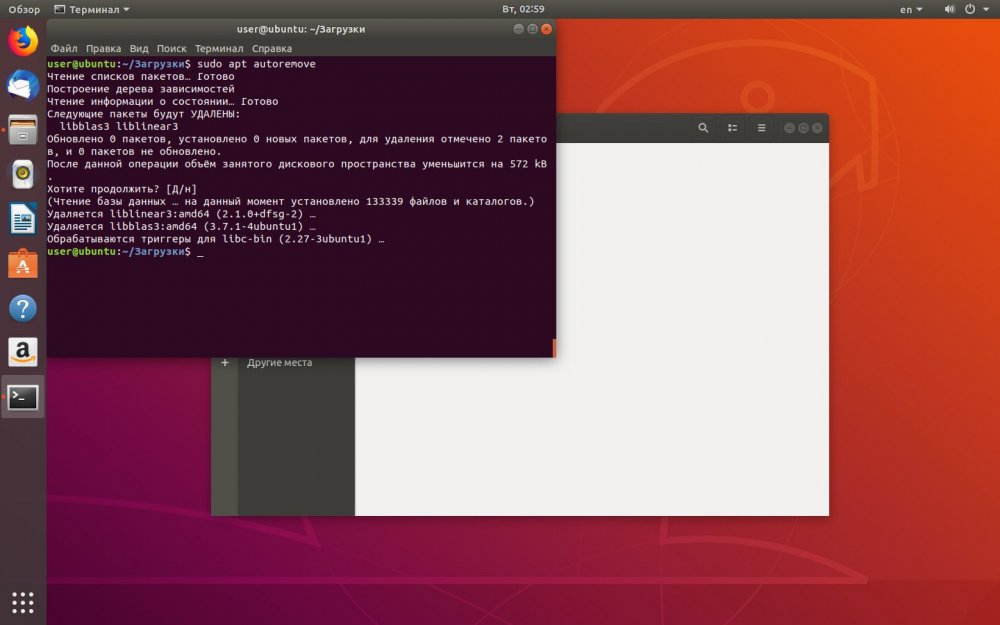
Debian, Ubuntu og andre baseret på Debian:
sudo apt-get remove <package_name>Denne kommando fjerner pakken, men efterlader dens konfigurationsfiler.
Hvis du vil fjerne en pakke og alle dens konfigurationsfiler, skal du bruge:
sudo apt-get purge <package_name>Red Hat, CentOS
Red Hat, CentOS og andre baseret på Red Hat:
sudo yum remove <package_name>For at fjerne en pakke og alle dens afhængigheder, brug:
sudo yum remove <package_name> --autoremoveArch Linux:
sudo pacman -R <package_name>Denne kommando vil fjerne pakken og alle dens afhængigheder, som ikke er nødvendige for andre pakker.
Hvis du vil fjerne en pakke og alle dens afhængigheder, skal du bruge:
sudo pacman -Rs <package_name>Hvis du vil fjerne en pakke, alle dens afhængigheder og deres ubrugte afhængigheder, skal du bruge:
sudo pacman -Rns <package_name>Bemærk, at du muligvis skal indtaste administratoradgangskoden (root), før du kører nogen af disse kommandoer.